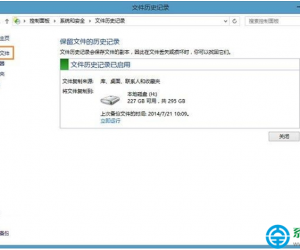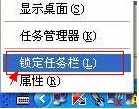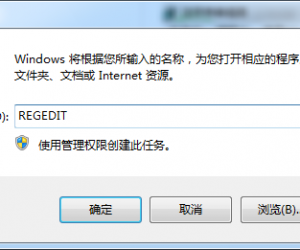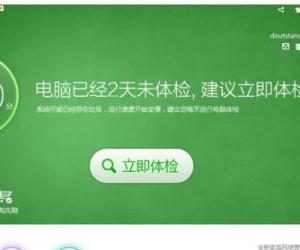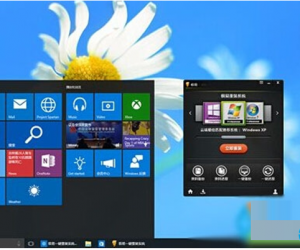笔记本电脑如何修改开机登录界面 笔记本电脑修改开机登录界面方法
发布时间:2017-04-24 10:05:31作者:知识屋
笔记本电脑如何修改开机登录界面 笔记本电脑修改开机登录界面方法 1、打开计算机磁盘管理窗口,点击展开“工具”下拉列表,然后点击“文件夹选项”,如下图所示:
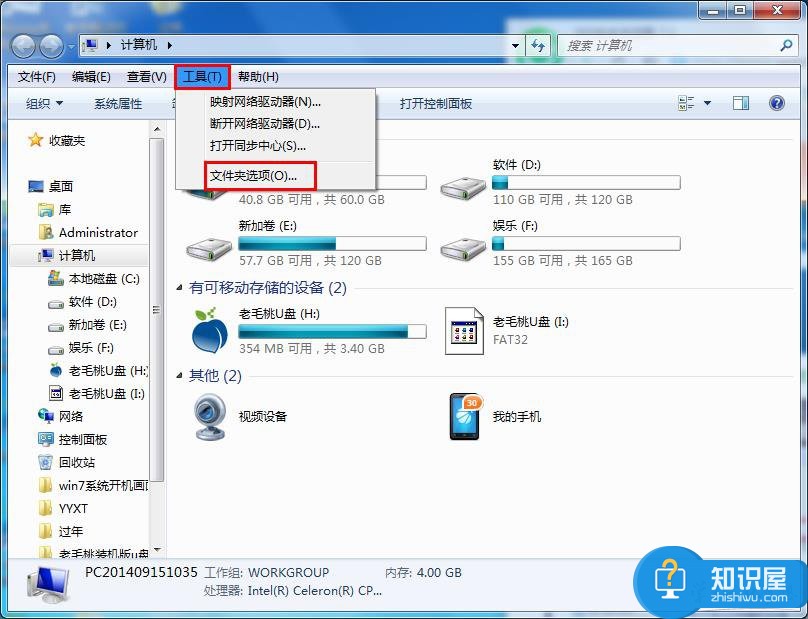
2、打开文件夹选项窗口后,切换到“查看”标签,将高级设置中的“隐藏已知文件类型的扩展名”勾选取消,点击“应用--确定”按钮即可,如下图所示:
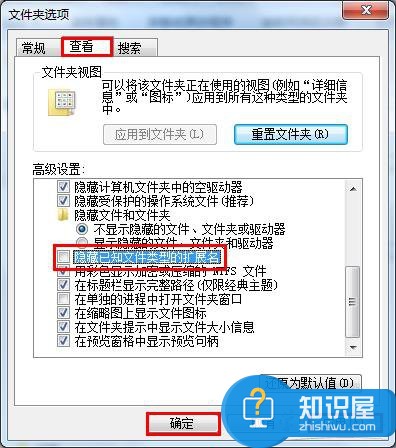
3、接着打开运行窗口输入“regedit”,回车确认。在注册表编辑器页面,依次展开“HKEY_LOCAL_MACHINE\SOFTWARE\Microsoft\Windows\CurrentVersion\Authentication\LogonUI\Background”,然后双击右边窗格中的“OEMBackground”,
4、将OEMBackground数值数据设置为1,点击“确定”按钮保存即可,
5、修改完文件夹选项和注册表后,打开C:\Windows\System32\oobe,新建一个info(若已经存在,则不用创建)。接着再建一个“Backgrounds”文件夹,将准备作为开机画面的图片放入该文件中即可,如下图所示:

知识阅读
软件推荐
更多 >-
1
 一寸照片的尺寸是多少像素?一寸照片规格排版教程
一寸照片的尺寸是多少像素?一寸照片规格排版教程2016-05-30
-
2
新浪秒拍视频怎么下载?秒拍视频下载的方法教程
-
3
监控怎么安装?网络监控摄像头安装图文教程
-
4
电脑待机时间怎么设置 电脑没多久就进入待机状态
-
5
农行网银K宝密码忘了怎么办?农行网银K宝密码忘了的解决方法
-
6
手机淘宝怎么修改评价 手机淘宝修改评价方法
-
7
支付宝钱包、微信和手机QQ红包怎么用?为手机充话费、淘宝购物、买电影票
-
8
不认识的字怎么查,教你怎样查不认识的字
-
9
如何用QQ音乐下载歌到内存卡里面
-
10
2015年度哪款浏览器好用? 2015年上半年浏览器评测排行榜!